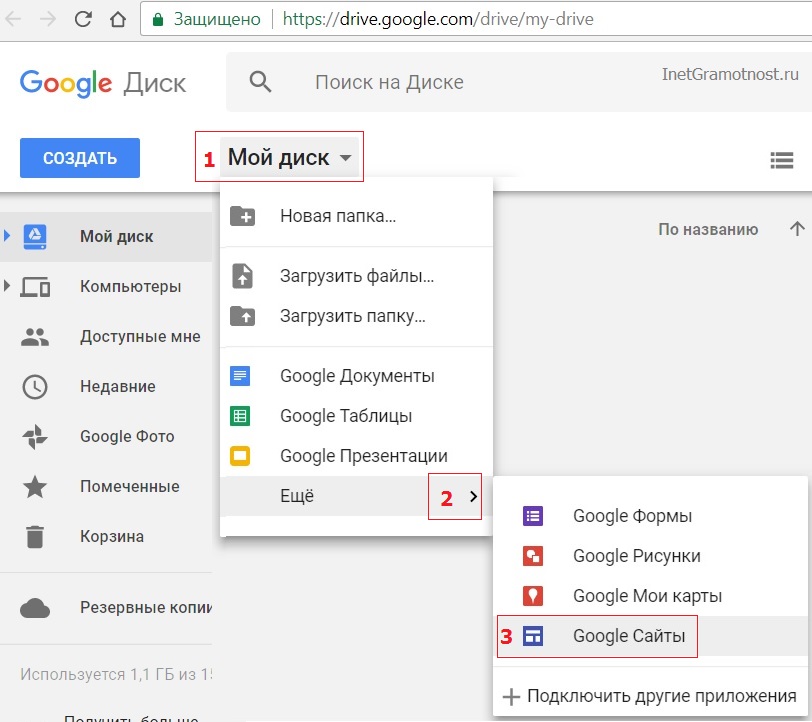Как войти в учётку стима на телефоне и на компьютере?
Содержание:
- Вход
- Добавление друга в программе Steam
- Условия использования
- Steam’s unique set of services goes beyond the standard product offering of PC game launchers, increasing customer engagement and satisfaction.
- Функциональные возможности программы
- Преимущества программы Steam
- With over 90 million monthly active users across 249 countries, Steam gives you access to a worldwide community of players—and it’s growing all the time.
- Преимущества
- Где найти и как зайти
- Автономный режим
- Как создать аккаунт в стиме?
- Возможности программы
- Проблемы с интернет-подключением
- Антивирус и брандмауэр
Вход
Чтобы зайти в свой аккаунт на Стиме, следует придерживаться простой инструкции:
- Перейдите на главную страницу интернет-платформы https://store.steampowered.com/.
- В верхней части экрана справа нажмите «Войти».
- Введите имя аккаунта в Стиме и пароль.
- Нажмите «Войти».
Чтобы сразу перейти на авторизационную страницу, используйте ссылку https://store.steampowered.com/login/.
Создание аккаунта
Чтобы зарегистрироваться в Стиме, следуйте инструкции:
- Перейдите на главную страницу сайта Стим. Прокрутите ползунок вниз, где кликните на надпись «Присоединитесь». На страницу регистрации также можно перейти, используя ссылку https://store.steampowered.com/join/?l=russian.
- Заполните все поля стандартной формы. Укажите адрес электронной почты, выберите страну проживания.
- Нажмите галочки, подтверждающие, что вы не робот и вам исполнилось 13 лет.
- Кликните «Продолжить».
- На указанный адрес электронной почты придет письмо со ссылкой для подтверждения регистрации. Перейдите по ней.
- Придумайте имя аккаунта. Если оно не занято, появится надпись «Доступно». В противном случае нужно ввести новое имя.
- Придумайте пароль, гарантирующий должный уровень безопасности. Введите его дважды.
- Нажмите «Готово».
Зарегистрироваться в Стиме можно и через установленное на компьютере приложение. После его запуска нужно нажать «Создать новый аккаунт» и внимательно следовать рекомендациям системы.
Что делать, если не получается войти в Стим
Если пользователь не может войти в свой аккаунт на Стиме по причине потери логина или пароля, ему рекомендуется воспользоваться функцией восстановления доступа:
- Перейдите на авторизационную страницу. В самом низу нажмите «Забыли пароль?».
- Выберите «Я не помню имя или пароль своего аккаунта Steam».
- Введите адрес электронной почты или номер телефона, которые привязаны к странице.
- Поставьте галочку, что вы не робот и нажмите «Поиск».
- Система отобразит ваш аккаунт и предложит сменить пароль, чтобы восстановить доступ в систему.
Чтобы перейти на страницу, где можно восстановить доступ в систему, используйте ссылку https://help.steampowered.com/ru/wizard/HelpWithLoginInfo?issueid=406.
Добавление друга в программе Steam
Платформа Steam является не только площадкой для проведения игр. Здесь возможно общение с остальными игроками и добавление их в список своих друзей. Для такого добавления пользователь получает от игрока код друга или специальную ссылку. Свой код можно отправить другим участникам или создать ссылку на профиль для передачи её нужному человеку.
- Для добавления друга в приложении Steam необходимо перейти в раздел с чатами и нажать на человечка с плюсиком.
Затем вводится код друга или используется поиск по его нику.
При использовании поиска по имени друга выбирается подходящий ник в результатах поиска, а затем нажимается расположенная с правой стороны кнопка «Добавить в друзья».
В целом платформа Steam является довольно простой для понимания и освоения, причём пользователю вполне достаточно немного побродить по представленным разделам, после чего всё становится понятно без серьезных пояснений. Программа переведена на русский язык, причём в ней предусмотрена поддержка ещё 25 языков мира.
В этой статье описываются только основные функции Steam. Этого функционала вполне хватает для проведения совместных игр и интересного общения. Описание некоторых расширенных возможностей программы и получение ответов на вопросы публикуется в размещённых инструкциях и комментариях на сайтах фанатов. Выбирайте необходимую вкладку и скачивайте программу Steam совершенно бесплатно для любой операционной системы своего персонального компьютера.
Условия использования
Войти на торговую площадку в Стиме и воспользоваться ей по назначению могут только пользователи, соответствующие определенным условиям. Давайте пройдемся по основным параметрам подробно.
Guard должен быть включен минимум 15 дней назад.
- Если вы отключали двухфакторную аутентификацию или сбрасывали ее (даже на несколько секунд и случайно), придется подождать.
- Напомним, система подтверждения личности через электронную почту настраивается при регистрации, дополнительно можно активировать авторизацию по номеру мобильного телефона (через приложение);
- Если вы добавили смартфон в список двухфакторной аутентификации, отсчитывайте еще две недели
Вы должны снять ограничение с аккаунта – это касается тех, кто не потратил пять долларов из кошелька профиля, иначе бессмысленно думать о том, как найти торговую площадку в Стиме. Нужно истратить минимум пять долларов по текущему курсу конвертации США. Избавиться от ограничений можно так:
- Пополнение баланса кошелька на указанную сумму (и более);
- Покупка игр на указанную сумму в магазине платформы;
- Активация кода кошелька на 5 долларов или более;
- Покупка подарков в магазине на определенную сумму.
Это важнейшие факторы, но есть и другие! Учтите их в поисках ответа на вопрос, как пользоваться торговой площадкой в Стиме:
- Недавно авторизованное устройство – если вы зашли в профиль через новый браузер или приложение, придется подождать 7 дней;
- Недавний сброс пароля накладывает ограничение на использование на 5 дней;
- Если вы не пользовались профилем более 2-х месяцев, придется подождать 30 дней, прежде чем доступ будет открыт;
- Добавление нового способа оплаты блокирует ТП на 3 дня;
- Покупка должна быть совершена не менее недели и не более года назад;
- Смена адреса электронной почты блокирует ТП на 5 дней.
Получили подробный гайд, как попасть на торговую площадку Стим и пользоваться ей, какие возможности открываются пользователю. Оцените все преимущества встроенного инструмента – вы можете получать нужные предметы и продавать собственный инвентарь при необходимости.
Steam’s unique set of services goes beyond the standard product offering of PC game launchers, increasing customer engagement and satisfaction.
Steam overlay
An in-game interface that allows your players to access a variety of community features—like user-made guides, Steam chat, achievement progress, and more.
Instant Screenshots
Players can easily share their favorite moments in your game with their friends and the wider Steam community.
User-created guides
Fans can publish guides to deepen and improve the experience for others—highlighting interesting moments, explaining complex economies, or solving puzzles.
Live streams
Stream your game live right to your store page to promote events, offer a window into game development, or simply engage with your community.
Функциональные возможности программы
Основные возможности этой программы, доступные игрокам:
- После покупки одной копии программы через сервис Remote Play Together появляется возможность игрового процесса по локальной сети со своими друзьями. Для этого необходимо соединение с помощью wi-fi или действующей локальной сети, причём требуется Ping не меньше 50.
Возможность просмотра видео обзоров и чтение отзывов остальных игроков со всех стран мира до приобретения игры.
Бесплатная загрузка выбранных игр, например, гонок, симуляторов, увлекательных стратегий или захватывающих стрелялок.
Использование раннего доступа при покупке игры в процессе тестирования по специальной скидке или её получение бесплатно. При участии в доработке и при последующем выходе актуальной полной версии возможна загрузка бесплатного обновления.
Доступность игр и развлечений с виртуальной реальностью. В представленном каталоге программы Steam присутствуют игровые VR-очки. Также пользователям открыт доступ к увлекательным виртуальным выставкам с работами знаменитых художников Микеланджело или Леонардо да Винчи.
Для отдыха от процесса игры за ПК возможна замена мышки с клавиатурой на геймпад Steam Controller и продолжение на телевизоре прямо с дивана с управлением процессом с выбранного расстояния.
Используемая приставка Steam Link позволяет транслировать игровой процесс с компьютера на свой телевизор, но при этом необходимо разрешение 1080 с 60 fps.
Выгодная покупка игры возможна в период проведения акций и распродаж, причём во время наступающих праздничных дней или ожидаемой Черной пятницы предлагаемые скидки достигают 99%.
Пользователям доступно использование одного аккаунта для совершения входа с нескольких доступных устройств. После успешной авторизации клиента на чужом персональном компьютере становятся доступными все приобретенные игры, которые после загрузки запускаются там, где есть действующий интернет.
Добавление участвующих игроков в друзья и общение с ними в чатах, переписка не только с персонального компьютера, но и с используемого смартфона после выполненной авторизации в созданной учетной записи.
Звонки друзьям в действующем голосовом чате, причём качество канала связи в программе Steam серьезно улучшено.
Обмен предметами и копиями доступных неиспользованных или подарочных игр со своими друзьями. Не подлежат обмену только активированные игры.
Возможность при поиске новых увлекательных игр необходимого машинного обучения с учетом существующих интересов игрока.
Возможность чтения обзоров в размещенных рекомендациях разных сообществ и поиск не раскрученных игровых проектов.
Возможность просмотра прямых транслируемых стримов в приложении Steam с комментариями известных игроков.
Также в этом приложении возможно чтение руководства к некоторым популярным играм. В представленном разделе присутствуют прохождения, разные советы и актуальные ссылки для выбираемых Counter-Strike, Destiny и остальных топовых игр.
Преимущества программы Steam
Неоспоримыми преимуществами популярной программы Steam по мнению многочисленных пользователей являются:
- часто проводимые скидки и выгодные распродажи, которые ожидают пользователи;
- огромное количество бесплатных предлагаемых игр любого интересующего жанра;
- русскоязычный интерфейс, интуитивно понятный пользователям;
- доступный демо-режим для знакомства с интересующими играми перед совершением покупки;
- широкий выбор доступных способов оплаты, начиная от PayPal и до банковских кредитных карт и системы WebMoney.
Постепенно эта универсальная игровая платформа-магазин с присутствующими элементами социальной сети становится всё более популярной среди заядлых любителей современных компьютерных игр.
Недостатком этого сервиса некоторые пользователи считают отсутствие возможности для использования средств получения незаконных привилегий над остальными игроками и запрет на запуск пиратского контента. Некоторые пользователи признают покупку контента через Steam накладной и по этой причине они её не используют. Но платформа позволяет не только тратить, но и зарабатывать вполне реальные деньги.
Одним из актуальных способов заработка является продажа разнообразного игрового инвентаря. Также некоторые пользователи не официально продают ранее купленные игры, а более опытные геймеры занимаются успешной раскруткой и продажей уже прокачанных аккаунтов.
With over 90 million monthly active users across 249 countries, Steam gives you access to a worldwide community of players—and it’s growing all the time.
80+ Payment Methods
We’ve researched and seamlessly integrated the top ways players spend money in different countries around the world.
Easy sign up and distribution
Submitting your game to Steam is easy. Fill out some digital paperwork, pay a small per-app fee, and you’re ready to upload!
Pricing in 35+ currencies
Localized currencies make purchases easier for customers. We have built-in support to help you configure prices correctly for each region.
Distribution network and servers
With over 400 distributed servers worldwide and 1TB fiber backbone, Steam can quickly get your game to players anywhere in the world.
Преимущества
Скачать Steam для Windows на 32 бит (или 64 при необходимости) – значит получить продукт с огромным количеством преимуществ:
- Низкие требования. Как вы поняли на основе упомянутых системных характеристик, продукт будет работать даже на слабых ПК.
- Современный интерфейс и дизайн. Всё постоянно улучшается и развивается, специалисты беспрерывно работают над этим вопросом.
- Широкий выбор игр. Представлены тысячи продуктов, которые вы можете купить.
- Наличие встроенной социальной сети. Один сервис сочетает в себе всё, что нужно для комфортной игры в команде.
- Хороший уровень взаимодействия с пользователями. Вас никогда не бросят с проблемой, вы всегда можете обратиться в службу поддержки и получить полезный ответ.
- Кроссплатформенность. Независимо от того, какой системой пользуетесь, вы всегда будете иметь доступ к играм и общению с друзьями. От вас требуется лишь стабильный интернет.
Где найти и как зайти
Прежде чем разбираться, где находится торговая площадка в Стиме, нужно рассказать, что это.
Приведем простую и подробную инструкцию, как зайти на торговую площадку в Стиме через десктопное приложение:
- Войдите в программу и найдите на верхней панели вкладку «Сообщество»;
- Нажмите, чтобы развернуть дополнительное меню – там находится нужный пункт.
Аналогичный алгоритм можно использовать в веб-версии платформы: авторизуйтесь и пользуйтесь. Функционал доступен без изменений!
Несколько слов о том, где торговая площадка в Стиме на телефоне. Легко и просто, найдет каждый пользователь – удобно, если под рукой нет компьютера:
- Откройте мобильное приложение;
- Нажмите на три полоски наверху слева;
На появившейся панели найдите вкладку «Сообщество»;
Разверните – вы увидите нужное название. Просто переходите и начинайте пользоваться.
Где найти торговую площадку в Стиме вы узнали – но воспользоваться ей сможет не каждый. Давайте подробно поговорим о том, какие ограничения существуют и как их можно снять.
Автономный режим
Настройте автоматическую авторизацию. Сделайте это заранее — до того, как что-то сломается. Ведь для этого надо зайти в аккаунт. И если серверы Стима будут недоступны, вы всё равно сможете поиграть.
- Запустите клиент.
- Появится форма для ввода логина и пароля.
- Отметьте опцию «Запомнить».
- Войдите в профиль.
Теперь система не будет запрашивать учётные данные. Если у вас отключат Интернет или у Valve перезагрузят серверы, клиент предложит зайти в автономном режиме. Steam же не надо сверять логин и пароль. Они и так есть в кэше.
Вы сможете запустить установленные ранее игры. Но сетевые сервисы будут недоступны.
Не включайте автоматическую авторизацию на чужом компьютере или в общественной сети. Вдруг кто-то посторонний получит доступ к вашему аккаунту.
Если вы обнаружили, что клиент не заходит в Стим, проверьте подключение к Интернету. Посмотрите, работают ли серверы Steam. Поищите зависший процесс в Диспетчере задач. Клиент переустанавливайте в последнюю очередь.
Как создать аккаунт в стиме?
Благодаря этому ресурсу, можно любую популярную игру сделать ещё более интересной и разнообразить индивидуальными возможностями любого героя этих игр.
Регистрация в стиме
Чтобы пользоваться всеми вкусностями этого ресурса. Вам нужно пройти несложную регистрацию. В принципе, процесс регистрации одинаков на всех сервисах, но для новичков я опишу его подробно.
Делается это следующим образом, заходите на ресурс стима, ресурс иностранный, поэтому нажимаете на кнопку «languages», в выпадающем окне выбираете нужный вам язык и нажимаете на нужную надпись.
После этого сайт ресурса будет отображаться на вашем родном языке. С переводом сайта определились, идем дальше.
Для регистрации нужно нажать на кнопку «вход», перед вами откроется окно, где нужно дать согласие подписчика, затем вам нужно согласиться с политикой конфиденциальности.
После того как вы согласились с вышеуказанной политикой ресурса, вы можете ввести ваш логин и пароль. Если вы зарегистрированы, то можете войти в свой кабинет пользователя или нажать на кнопку «регистрация».
После этого вас перебросит на страничку где необходимо придумать и указать логин. После ввода логина, ресурс выдаст сообщение о том, зарегистрирован такой логин в системе или нет.
При отсутствии логина в системе, появится надпись,»доступен», значит, можно придумывать пароль. Пароль должен быть очень сложным, длина пароля, должна составлять не менее пятнадцати знаков, но не больше двадцати знаков.
Подтверждение регистрации
После ввода логина и уникального пароля, необходимо указать действующий почтовый ящик, на который придёт письмо, в котором нужно нажать ссылку подтверждающий вашу регистрацию в системе.
Но перед тем как вы получите такое письмо со ссылкой, вам нужно будет выбрать один из вариантов секретного вопроса, после выбора вопроса, необходимо дать логический ответ. Это необходимо для восстановления вашего пользовательского кабинета, при утрате доступа к нему.
В завершение, разгадайте предложенную капчу и закончите регистрацию в системе. После входа в систему, вас попросят подтвердить электронную почту, нужно нажать «да». После этих действий, вас перенаправит на следующее окно, где нужно нажать кнопку «далее».
Вы перейдёте к завершающей стадии регистрации. В окне завершающим регистрацию, жмёте кнопку «готово». При последнем действии завершения регистрации, вам нужно зайти в свою почту, указанную при регистрации, там нажать на нужную ссылку в письме, что придёт к вам с сервиса. Тем самым вы подтвердите свою почту и регистрацию в системе.
Пройдя все вышеописанные шаги, вы можете порадоваться за себя, ведь практически ваша регистрация завершена, и вы можете пользоваться всеми возможностями этого игрового ресурса.
Заполнение данных профиля
После входа в свой кабинет, нажмите на иконку своего профиля и заполните пустые поля. Укажите свою фамилию, имя и так далее, после заполнения всех полей сохраните все, что указали в профиле, нажмите на кнопку «сохранить изменения».
Загрузка Steam
После внесения своих данных в профиле, можно загрузить приложение «Steam». Для этого нужно нажать на кнопку загрузки Steam которая расположена в левее иконки вашего никнейма.
После скачивания инсталлятора установки приложения, установите его на ваш компьютер, выполняя все рекомендации установщика. При установке нужно выбрать язык, для отображения интерфейса на привычном для вас языке.
После установки, нужно немножко подождать. После непродолжительного времени произойдёт установка приложения и его обновление.
Вход в Steam
При первом запуске, откроется окно, где вы должны указать зарегистрированный ранее на сервисе свой логин и пароль, после этого нажмёте на кнопку входа.
Если правильно указали свои учётные данные, вас перебросит в кабинет пользователя, и вы сможете участвовать в жизни участников ресурса «Steam».
Вы станете полноправным участником обсуждений на форуме ресурса, сможете делать нужные покупки в магазине системы, преображая поле игры на свой лад и манер.
Как создать аккаунт в стиме, итог
Ещё вам пригодятся следующие статьи:
Как перевести деньги со Стима на Киви;
Что такое фпс в играх и отчего оно зависит;
Как убрать защиту с флешки от записи;
Как исправить ошибку 0xc0000142 при запуске игры.
Прочтите их обязательно, и подпишитесь на обновления блога, чтобы всегда быть в курсе выхода новых статей. Удачи в освоении новинок онлайн-игр.
Возможности программы
Первое, что стоит отметить – это кроссплатформенность программы. При желании вы можете скачать Steam бесплатно для всех популярных операционных систем. Всё благодаря тому, что разработчики позаботились обо всех пользователях без исключения.
Первый вариант – это возможность скачать Стим на Виндовс 10. В распоряжение вы получаете программу, которая имеет современный интерфейс, стабильно работает и отлично оптимизирована. Всего в пару кликов вы сможете запускать игры и присоединяться к друзьям.
Операционная система Windows 8 пользуется хорошей популярностью, поэтому установка программы в данном случае актуальна. Стоит отметить, что в данном случае всё тоже отлично работает. Если решите скачать Steam для Windows 8, на выходе получите стабильно функционирующий продукт. Процесс игры с друзьями всегда будет доставлять лишь удовольствие.
Если вы пользуетесь более поздней версией, то, например, не составит труда скачать Стим на Виндовс 7. У вас в распоряжении всё та же программа, которая не будет уступать в работоспособности. Разработчики поддерживают и более старые вариации продукта, поэтому вас ожидает только комфорт.
Последняя из версий используется не так часто, но всё же она до сих пор актуальна. Речь идёт о возможности скачать Steam для Windows XP. Оптимизация продукта реализована на высшем уровне, поэтому вы получаете всё то же стабильное приложение со всем набором необходимых функций.
Не только лишь пользователи Windows имеют доступ к Steam. Разработчики не оставили без внимания тех, кто работает с другими ОС. Например, не составит труда скачать Steam для macOS или Linux. В каждом из случаев устанавливается современная программа, с помощью которой вы легко наладите взаимодействие с играми.
Что касается системных требований, они выглядят следующим образом:
- Процессор, тактовая частота которого равна 1500 MHz и более.
- 512 МБ оперативной памяти и более.
- От 315 МБ свободного места на вашем жёстком диске.
- Разрядность 32 или 64 бит. Официальный пакет устанавливается в обоих случаях.
Говоря о функциональных возможностях, они представлены следующим перечнем опций, которые доступны после инсталляции Steam:
- Возможность поиска и покупки сотен различных игр, в том числе последних новинок.
- Удобная система для инсталляции продуктов.
- Опция для налаживания сетевой игры с другими пользователями.
- Функция для общения с геймерами. Для этого создана некая социальная сеть внутри Steam.
- Возможность синхронизации аккаунта с мобильным телефоном.
Проблемы с интернет-подключением
Добрались до огромного пласта сложностей! Не заходит на сайт Стим или не открывается веб-клиент (мобильное приложение)? Обратите пристальное внимание на качество интернет-подключения!
- Проверьте, что все интернет-опции активированы, а гигабайты трафика не истрачены;
- Убедитесь, что на счету достаточно средств;
- Проверьте надежность подключения – зайдите в любое приложение, откройте любую другую интернет-страницу;
- Перезагрузите роутер или смартфон (можно войти в авиарежим на несколько секунд).
Вы всегда можете обратиться к провайдеру или оператору, служба поддержки поможет разобраться с техническими трудностями.
Страницу серверов должен знать каждый пользователь – если возникла трудность «не могу войти в Стим», нужно быстро проверить качество работы.
- Получили сообщение «Превышено время ожидания» при попытке входа?
- Смиритесь – ошибка общесистемная, ждите устранения.
Крайне рекомендуем провести сканирование системы антивирусом – бывает, в платформу не заходит из-за шпионского программного обеспечения, невидимого глазу.
Интернет есть, но в Стим не заходит даже сейчас? Обязательно учтите такие факторы:
- Трудности с доступом возникают в определенное время (и только с игровой платформой)? Возможно, провайдер блокирует необходимые порты – придется обращаться напрямую с запросом;
- Некоторым играм и самому клиенту требуются дополнительные порты. Полный список есть тут.
Периодически вам не удается войти в Steam из-за тривиальных причин. Это технические неполадки, вина за появление которых лежит на разработчиках – такие баги быстро устраняются, пользователь на них повлиять не может. Поэтому и не заходит! Остается только набраться терпения, подождать.
Антивирус и брандмауэр
Антивирус и брандмауэр могут блокировать приложение. Временно отключите их.
- «Панель управления»
- Категория «Система и безопасность».
- Значок «Брандмауэр Windows».
- Сбоку будет список меню. Выберите «Отключение и включение», если хотите деактивировать службу.
- Без такой защиты система будет уязвима. Лучше настроить его. Нажмите «Разрешить запуск программы».
- Найдите «Steam».
-
Если рядом с ним нет «галочек», поставьте их. Для этого нажмите «Изменить параметры» и кликните по чекбоксам.
- Сохраните изменения.
Чтобы деактивировать антивирус:
- Щёлкните правой кнопкой мыши по значку утилиты на панели задач.
- Пункт «Выключить».
Но из-за этого на компьютер может попасть вредоносное ПО. Лучше добавить Стим в исключения, чтобы и он, и «защитник» работали вместе. Что делать с антивирусом — зависит его от параметров. Они отличаются у разных программ. Посмотрите в справке к приложению, как его настроить. Есть универсальный способ:
- Зайдите в папку, в которой установлен Стим.
- Кликните правой кнопкой мыши по исполняемому файлу «Steam.exe».
- Наведите курсор на пункт с названием антивируса.
- Поищите опции «Добавить в исключение» или «Параметры».